Windows 10 中的安全模式允许您解决计算机上的各种问题。您可以使用多种方法之一以安全模式启动 Windows 10 电脑。
您可以使用内置应用程序,在登录屏幕上选择一个选项,甚至使用安装驱动器来启动 Windows 10 在安全模式下。
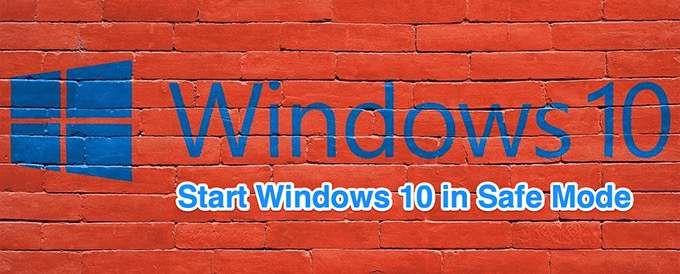
使用设置在安全模式下启动 Windows 10
使用设置以安全模式启动您的 PC,如果您能够打开并登录到您的 PC 没有任何问题。
确保在执行此过程之前保存未保存的工作和 关闭所有应用 。
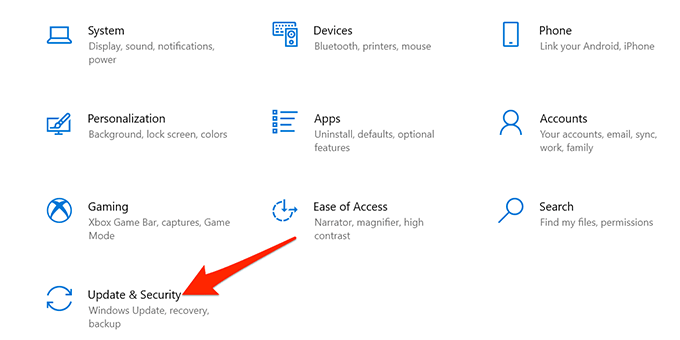
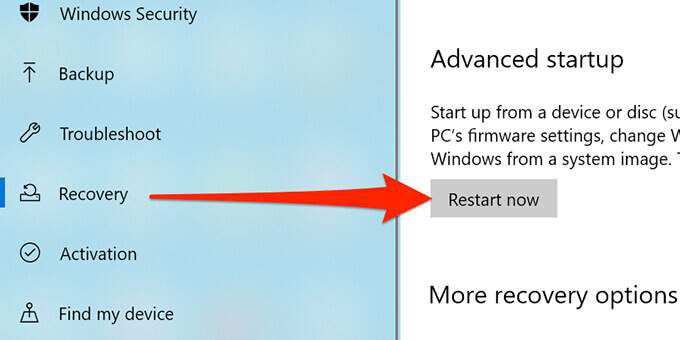
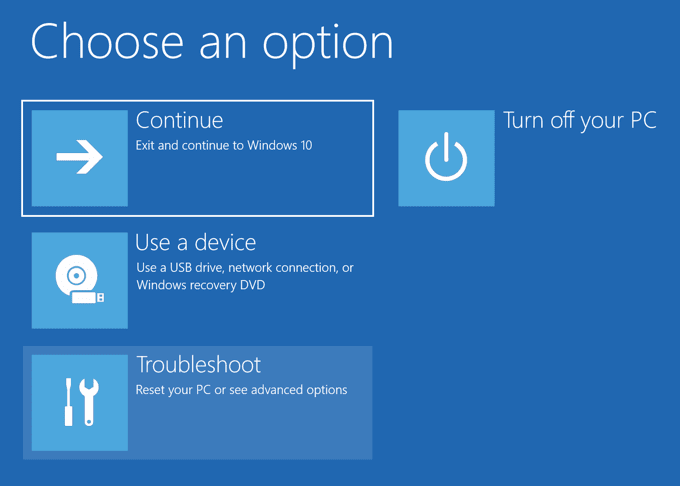
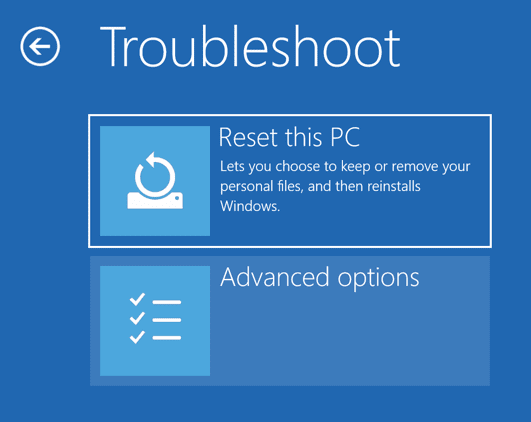
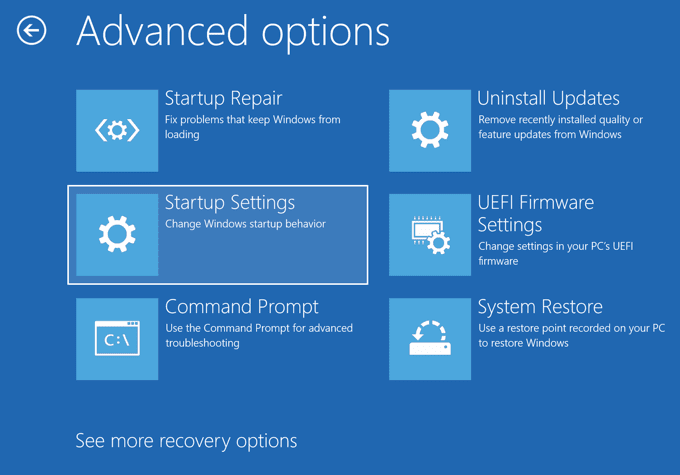
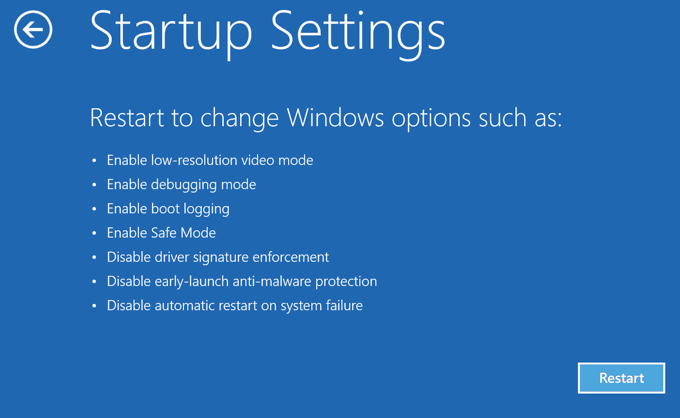
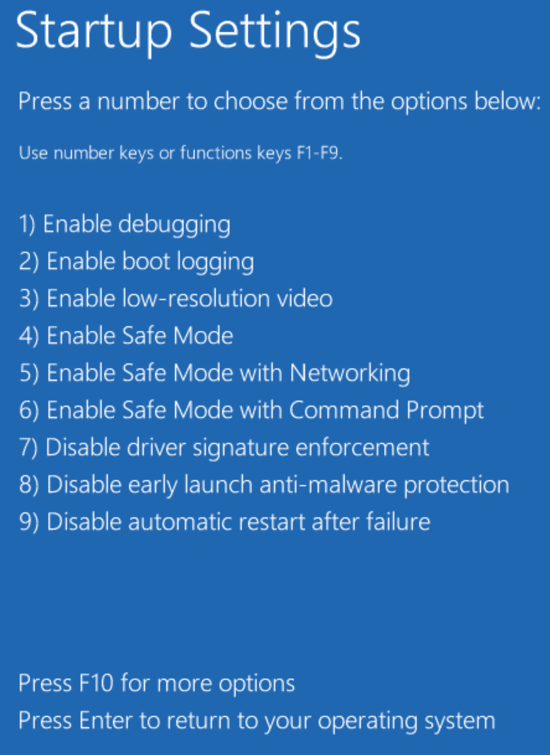
以安全模式启动 Windows 10 从登录屏幕
如果您的 PC 开启但 不会通过登录屏幕 ,您可以使用此屏幕上的选项启动到安全模式。
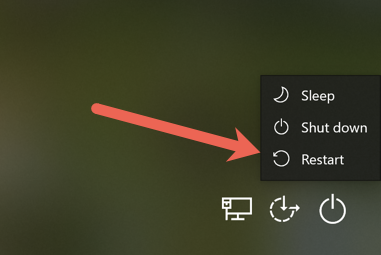
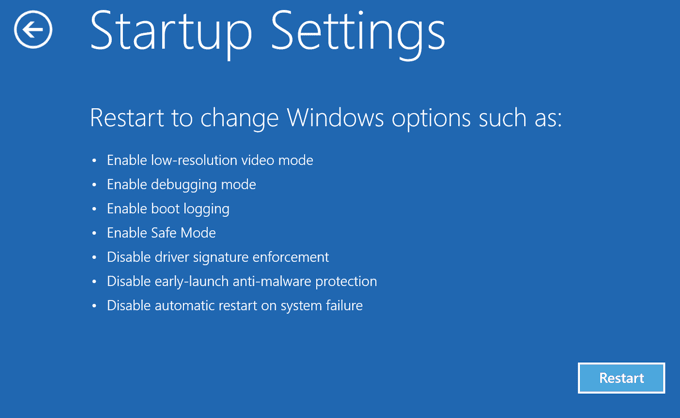
使用系统配置在安全模式下启动 Windows 10
Windows 10 包含一个名为系统配置的实用程序,您可以在其中安全启动您的 PC模式,请按照以下步骤操作。
注意:在您禁用系统配置实用程序中的安全模式选项之前,您的 PC 将始终以安全模式启动。
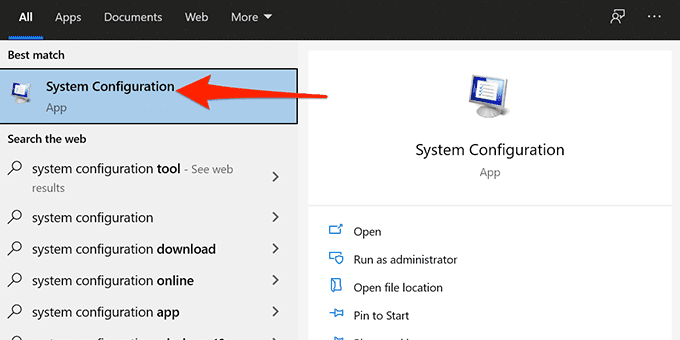
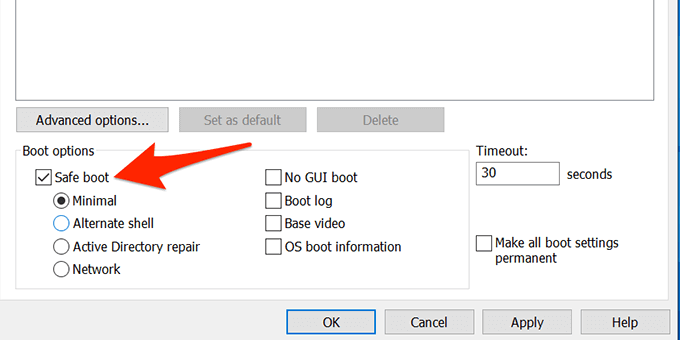
- 会出现提示,要求您重新启动 PC。在此提示中选择重新启动以安全模式启动您的电脑。
要阻止您的计算机以安全模式启动,请打开系统配置,转到启动选项卡,然后禁用安全启动选项。然后,选择应用并选择确定以保存更改。
从空白屏幕进入 Windows 10 安全模式
如果您的 PC 仅显示空白或黑屏 ,您仍然可以将电脑重新启动到安全模式。

以安全模式启动 Windows 10 从安装驱动器
如果您的 PC 无法打开并且您无法访问登录屏幕,您可以使用 Windows 10 的安装媒体进入安全模式。
将 Windows 10 可启动媒体 插入您的 PC 并按照以下步骤操作:
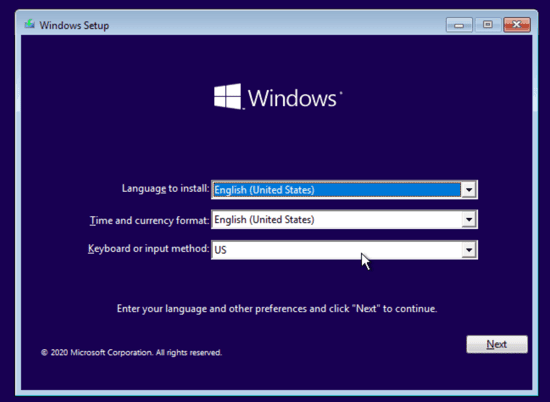
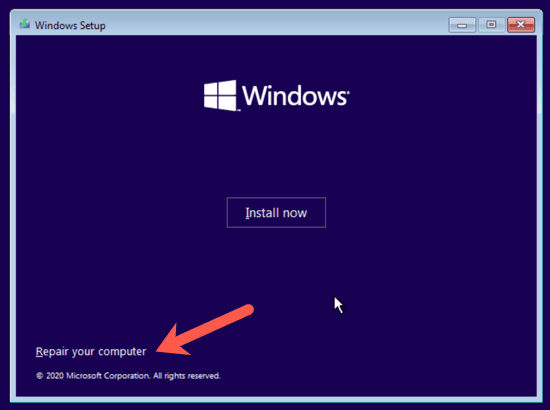
现在事情变得有点棘手了。根据您的 Windows 10 版本以及计算机启动分区的设置方式,您可能需要在尝试第 4 步之前执行一些额外的步骤。首先,继续尝试从默认驱动器键入以下命令,这将最有效可能是X:如下图。
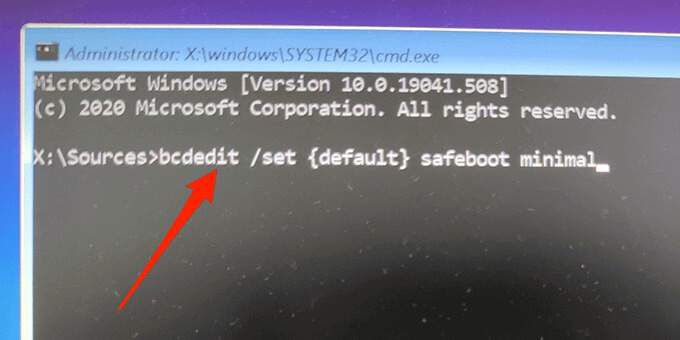
如果您收到一条消息,指出无法找到命令“bcdedit”,那么您必须尝试其他驱动器号并进入 Windows/ System32 目录。为此,您可以从驱动器 C 开始。
在提示符下,输入 C:,然后按 Enter。然后输入 dir并按 Enter。如果您没有看到 Windows 目录,请尝试使用下一个字母 D:,然后是 E:和 dir命令。最终,您会看到其中一个具有安装 Windows 10 的 Windows 目录。
现在输入cd Windows/System32。这将带您进入 bcdedit.exe 所在的目录。现在您可以再次在步骤 4 中输入命令,它应该可以工作了。
最初,这种方法在我们的测试中对我们不起作用,但是,一旦我们找到 Windows 分区并导航到正确的文件夹,我们能够运行命令。
额外提示:如何退出安全模式
要将 PC 引导回正常模式:
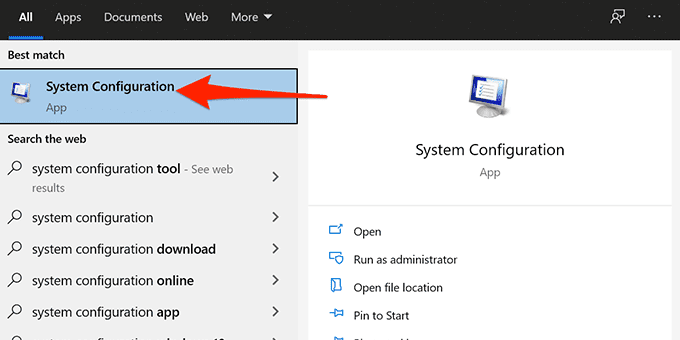
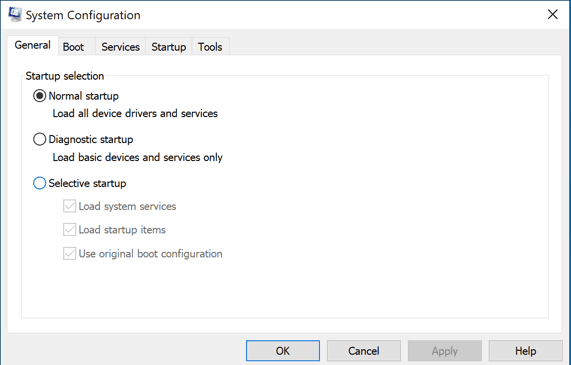
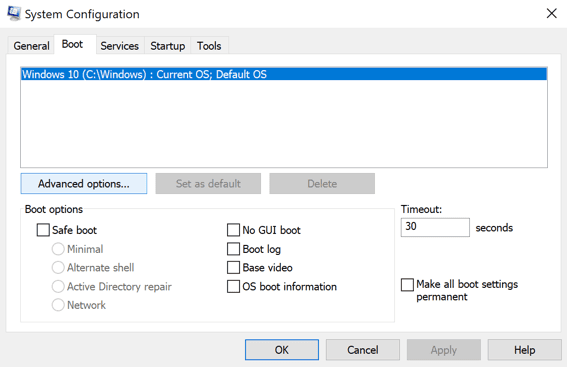
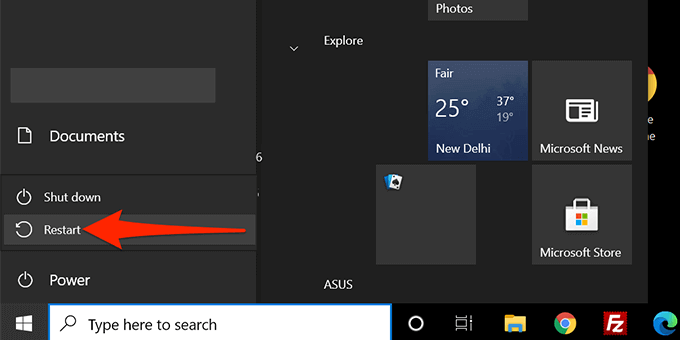
这些方法中的任何一种是否使您能够以安全模式启动 Windows 10 PC?请在下面的评论中告诉我们哪种方法有效!